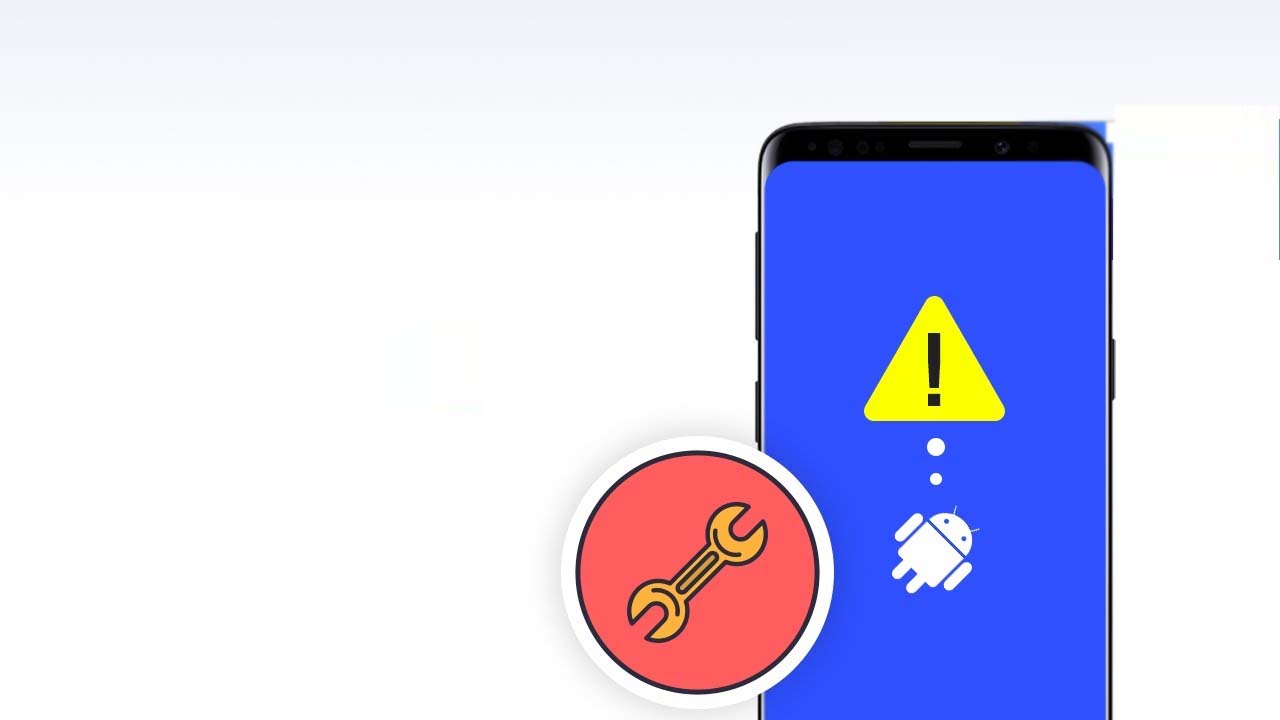
Haben Sie “Blauer Bildschirm”– oder “Android Blauer Bildschirm no command”-Fehler erlebt? Sehen Sie sich an , wie Sie blaue Flecken auf dem Telefonbildschirm beheben können ? Wenn Ihre Antwort ja ist, machen Sie sich keine Sorgen, da Sie nicht allein sind.
Viele Benutzer haben berichtet, dass sie auf einem Android-Telefon auf einen Bluescreen mit Todesfehler gestoßen sind. Es macht den Bildschirm Ihres Telefons blau und hindert Sie daran, etwas zu tun.
Also habe ich mir diese Anleitung ausgedacht, die Ihnen helfen wird, blaue Kreise auf dem Android-Bildschirm zu reparieren. Hier lernen Sie sowohl manuelle als auch automatische Lösungen kennen, um den Blauer Bildschirm des Todes auf einem Android-Telefon zu beheben .
Wie behebt man den Blauer Bildschirm des Todes auf einem Android-Handy?
Wenn Sie sich Sorgen darüber machen, was zu tun ist und wie Sie das Problem beheben können, ist es an der Zeit, die unten beschriebenen Methoden durchzugehen.
Lösung 1: Starten Sie Ihr Android-Gerät neu
Wann immer ein Problem auftritt, das auf Ihrem Gerät einen blauen Bildschirm des Todes anzeigt, ist die allererste und einfachste Methode, die Sie anwenden können, Ihr Gerät neu zu starten. Weil ein Neustart die meisten Probleme löst, die auf unserem Gerät aufgetreten sind.
Das andere Gerät hat jedoch einen anderen Bootvorgang. Sie können den grundlegenden folgen:
- Halten Sie einfach die Ein-/Aus- und die Lautstärketaste gleichzeitig gedrückt
- Ihr Gerät ist jetzt ausgeschaltet
- Drücken Sie erneut die Ein- /Aus -Taste, um Ihr Gerät einzuschalten.

Sehen Sie auf Ihrem Gerät nach, ob Ihr Problem behoben wurde oder nicht. Wenn nicht, fahren Sie mit dem nächsten Schritt fort.
Lösung 2: Entfernen Sie den Geräteakku (gilt nicht für nicht austauschbare Akkus)
blauen Bildschirm des Todes auf Android nicht gelöst hat, versuchen Sie, den Akku aus dem Telefon zu entfernen. Führen Sie die folgenden Schritte aus, um Ihren Akku zu entfernen:
- Entfernen Sie zuerst die hintere Abdeckung des Geräts und nehmen Sie den Geräteakku sehr vorsichtig heraus
- Halten Sie es für 5 Minuten und setzen Sie dann den Akku wieder in Ihr Gerät ein und bringen Sie die hintere Abdeckung an.
- Halten Sie nun die Ein- / Aus- Taste gedrückt, um zu überprüfen, ob Ihr Problem behoben wurde oder nicht.

Lösung 3: SIM-Karte oder SD-Karte entfernen
Manchmal tritt Ihr Bluescreen-of-Death-Problem aufgrund des falschen Einsetzens oder der Beschädigung der SIM-Karte oder SD-Karte auf. Entfernen Sie einfach Ihre SIM- oder SD-Karte aus dem Telefon und prüfen Sie dann, ob das Problem mit dem blauen Bildschirm des Todes behoben ist oder nicht. Wenn das Problem behoben ist, müssen Sie Ihre SIM-Karte oder SD-Karte ersetzen.
Lösung 4: Aktualisieren Sie Ihr Gerät
Wenn die oben bereitgestellte Lösung den Fehler nicht beheben konnte, kann Ihnen die Aktualisierung des Betriebssystems Ihres Geräts helfen, die Situation zu überwinden. Manchmal tritt diese Art von Problem auf, wenn Sie eine ältere Version des Betriebssystems auf Ihrem Gerät verwenden.
Führen Sie die folgenden Schritte aus, um Ihr Gerät zu überprüfen und zu aktualisieren:
- Starten Sie zunächst die Einstellungen auf Ihrem Gerät
- Klicken Sie auf Über Telefon
- Klicken Sie dann auf Systemaktualisierung
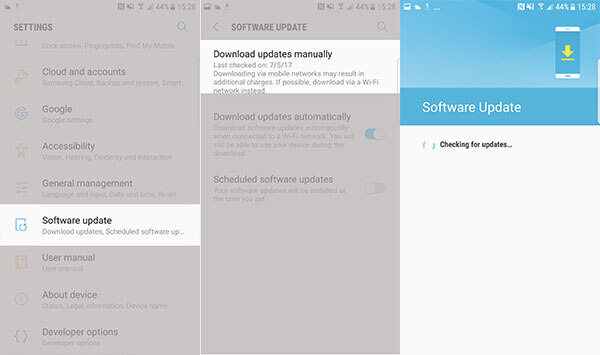
Wenn ein Update verfügbar ist, führen Sie es sofort aus und prüfen Sie dann, ob der Bluescreen auf dem Android-Telefon behoben ist oder nicht.
Lösung 5: Ersetzen Sie den LCD-Anschluss
Wenn Ihr LCD-Anschluss locker oder schmutzig ist, kann dies zu blauen Flecken auf dem Bildschirm Ihres Telefons führen. Sie können also den LCD-Anschluss entweder reinigen oder ersetzen. Hoffentlich wird dies das Problem lösen, auf das Sie stoßen.
Lösung 6: Setzen Sie Ihr Gerät auf die Werkseinstellungen zurück
Wenn die obige Lösung Ihr Problem nicht löst, können Sie versuchen, Ihr Gerät auf die Werkseinstellungen zurückzusetzen. Es löscht alle Ihre Gerätedaten und verleiht Ihrem Gerät ein neues Aussehen wie beim Kauf. Vergessen Sie jedoch nicht, vor dem Zurücksetzen auf die Werkseinstellungen ein Backup zu erstellen.
Befolgen Sie die Schritte, um das Android-Telefon auf die Werkseinstellungen zurückzusetzen:
- Öffnen Sie zunächst die Einstellungen auf Ihrem Gerät
- Fahren Sie mit System fort
- Tippen Sie auf die Option Zurücksetzen
- Wählen Sie Zurücksetzen auf Werkseinstellungen
- Tippen Sie nun auf Telefon zurücksetzen

Das ist es. Öffnen Sie nun Ihr Telefon und prüfen Sie, ob der Fehler behoben ist oder nicht.
Methode 7: Beste Möglichkeit, den Android Blauer Bildschirm des Todes Fehler mit einem Klick zu beheben
Es ist sehr ärgerlich, wenn auf einem Android-Telefon ein Fehler auftritt. Um all diese Fehler zu beheben, wird Ihnen daher empfohlen, das Android-Reparaturtool zu verwenden. Dies wird Ihnen helfen, den blauen Bildschirm des Todes auf einem Android-Handy auf einfache Weise zu beheben. Es funktioniert in jeder Situation effektiv und behebt den Fehler mit einem Klick.
Das Tool löst auch andere Probleme, wie das Abstürzen von Android-Apps, das Festhalten des Telefons am Samsung-Logo, das gemauerte Samsung-Telefon, der schwarze Bildschirm des Todes und andere. Das Tool ist einfach zu bedienen und erfordert keine technischen Kenntnisse, um es zu bedienen.
Laden Sie also einfach dieses leistungsstarke Android-Reparaturtool herunter und reparieren Sie den blauen Bildschirm auf dem Samsung-Telefon. Folgen Sie der Schritt-für-Schritt- Anleitung zur Verwendung der Software.
Android-Reparatur - 1 Klicken Sie auf Reparatur-Tool für Android
Beheben Sie Probleme oder Fehler auf Android ganz einfach mit einem Klick-Reparatur-Tool. Behebt alle Android-Fehler ohne Probleme:
- Möglichkeit, mehrere Android-Systemprobleme oder Fehler wie zu beheben Schwarzer Bildschirm des Todes, Apps stürzen immer wieder ab, stecken in der Boot-Schleife usw.
- Hilft, das Android-System wieder normal zu machen, ohne dass Kenntnisse erforderlich sind
- Hat die höchste Erfolgsrate, um alle Arten von Android-Fehlern zu beheben

Fix 8: Besuchen Sie das Service Center um Ihr Gerät zu reparieren
Wenn Ihr Gerät physisch beschädigt ist, z. B. wenn Wasser in das Telefon gelangt, kann dies auch dazu führen, dass Ihre internen Funktionen nicht ordnungsgemäß funktionieren, und es wird ein Blauer Bildschirm des Todes Problem angezeigt. Wenn die obige Lösung also nicht funktioniert hat, besuchen Sie sofort das Servicecenter und teilen Sie ihm Ihr Problem mit, und es wird versuchen, Ihr Problem zu lösen.
FAQ:
Was verursacht einen blauen Bildschirm bei Android?
Im Allgemeinen tritt der Android-Bluescreen auf, wenn bei einem Android-Telefon ein Softwareabsturz, ein Systemabsturz, ein Hardwareproblem oder ein Betriebssystemfehler auftritt. Wenn das Problem in seltenen Fällen auftritt, brauchen Sie sich keine Sorgen zu machen, starten Sie Ihr Gerät einfach einmal neu.
Was ist ein Bluescreen-Problem?
Blauer Bildschirm des Todes ist ein Problem, das auftritt, wenn Ihr Gerät gezwungen wird , unerwartet herunterzufahren oder neu zu starten. Es zeigt Ihnen eine Meldung, dass das Telefon mit einem Problem läuft und neu gestartet werden muss.
Wie behebe ich den Bluescreen des Todes auf meinem Samsung?
Es gibt mehrere Möglichkeiten, den Blauer Bildschirm des Todes auf dem Samsung-Telefon zu reparieren. Sie sind:
- Starten Sie Ihr Gerät neu
- Entfernen Sie die Batterie
- SIM-Karte erneut einlegen
- Aktualisieren Sie Ihr Telefon
- Überprüfen Sie das LCD des Telefons
Fazit
Wann immer Sie auf einen Android Blauer Bildschirm des Todes Fehler stoßen, geraten Sie nicht in Panik. Es gibt Möglichkeiten, mit solchen Problemen umzugehen, um wieder auf Ihr Gerät zuzugreifen. In diesem Blog habe ich verschiedene Methoden zur Lösung von blauen Flecken auf Android-Telefonbildschirmen besprochen.
Wenn manuelle Methoden nicht helfen, dann entscheiden Sie sich für das Android-Reparaturtool, das alle Arten von Problemen auf Android-Geräten beseitigt.

Kim Keogh is a technical and creative blogger and an SEO Expert. She loves to write blogs and troubleshoot several issues or errors on Android and iPhone. She loves to help others by giving better solutions to deal with data recovery problems and other issues.

